Byla to rušná noc, kdy Apple oznamoval nejnovější splátky OS X a iOS a Android 4.4.3 konečně zavádíme na zařízení Nexus OTA. Android 4.4.3 není obrovský, pokud jde o funkce a většinou má opravy chyb, ale to není důvod, proč ho nechcete aktualizovat. Pro ty, kteří dostávají aktualizaci OTA, je to velmi jednoduché, ale pro ty, kteří neustále kontrolují, zda je aktualizace k dispozici pouze, aby ji našli, není aktualizace. Aktualizace je nyní jen nepatrně komplikovaná. Zde je návod jak na ruční, tak na aktualizaci OTA.

Zřeknutí se odpovědnosti: I když osobně testujeme všechny postupy, o kterých píšeme, něco se stále může pokazit. Postupujte podle této příručky na vlastní nebezpečí. Za zděná zařízení neručíme
Aktualizujte OTA
Otevřete aplikaci Nastavení a posuňte úplně dolůna O telefonu. Klepněte na první možnost „Aktualizace systému“. Na další obrazovce klepněte na „Zkontrolovat nyní“ a váš telefon zkontroluje, zda je k dispozici aktualizace. Pokud je k dispozici, zařízení jej stáhne a inovuje, aniž byste potřebovali pomoc od vás. Vaše zařízení nepotřebuje odemčený bootloader nebo root pro přijetí aktualizace.
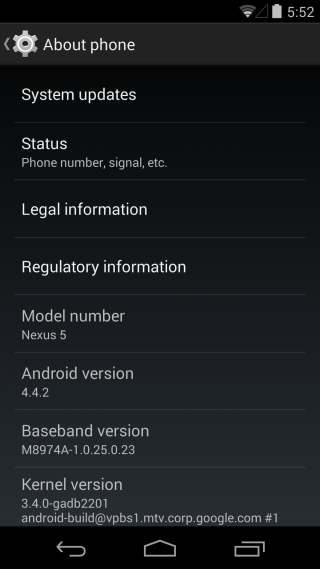
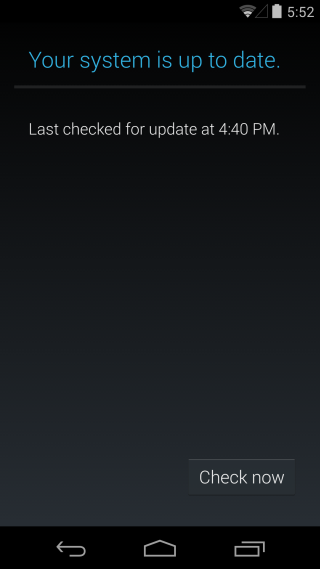
Ruční aktualizace na Android 4.4.3
Předpoklady
- Zařízení Nexus s odemčeným bootloaderem
- Android SDK Nainstalován ve vašem systému, stáhněte si jej a nainstalujte.
- Android 4.4.3 Factory image for you device. Stáhněte si ji zde a ujistěte se, že je to správné pro vaše zařízení. Jsou řazeny podle názvu zařízení, takže by nemělo být problém určit, který z nich je třeba stáhnout.
- Zálohujte své soubory, obrázky atd. Tím se odstraní všechno na vašem zařízení.
Založit
- Nastavení zahrnuje rozbalení a přesunutí souborůna správné místo v počítači. Rozbalte tovární obraz (jedná se o komprimovaný soubor tgz). Přejděte do složky sdk> platform-tools ve složce Android SDK a zkopírujte do ní extrahované soubory.
- Povolte v zařízení ladění USB. Ladění USB je povoleno z vývojářských možností.
Postup
Otevřete složku, kterou jste právě vložili extrahované soubory do [Platform-tools]. Podržte klávesu Shift a klepněte pravým tlačítkem. V kontextové nabídce uvidíte možnost Otevřít příkazové okno zde. Klikněte na něj.
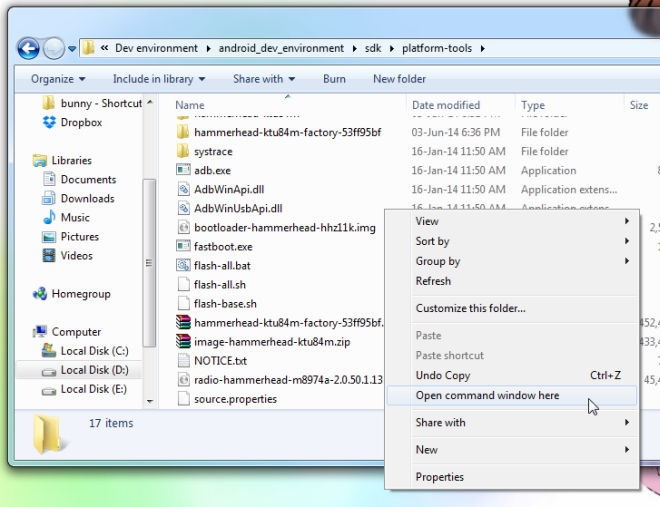
Proveďte následující příkazy;
adb devices
Měli byste vidět sériové číslo vašeho zařízení. Telefon vás může vyzvat k povolení ladění USB, takže když / pokud ano, klepněte na Ano.
V okně Příkaz zadejte následující příkaz;
adb reboot-bootloader
Telefon se vypne a restartuje se do booloaderu
Spusťte tento příkaz v okně Příkaz
fastboot devices
Opět byste měli vidět sériové číslo vašeho zařízení
Poslední příkaz k provedení nyní je
flash-all.bat
A nechte svůj systém postarat se o zbytek. Neprovádějte nic, dokud vám příkazový řádek nedá zprávu „Stisknutím libovolné klávesy ukončíte“. To může trvat 5-10 minut.
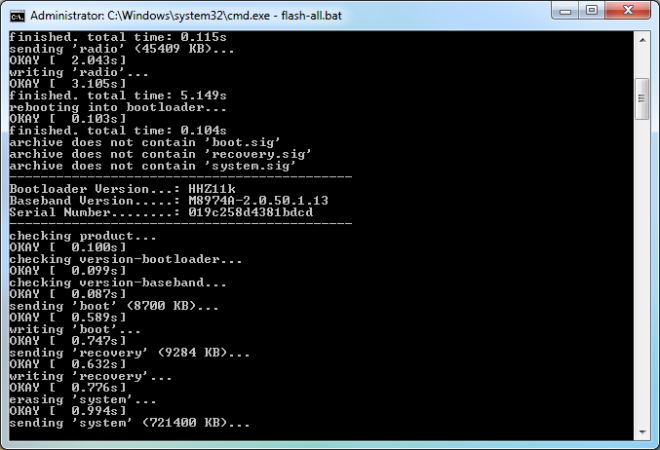
Telefon nastavíte znovu. S touto aktualizací jsem si všiml, že jsem nebyl požádán o nastavení mého účtu Google, dokud jsem nepotřeboval přístup do obchodu Google Play. Zde je nová aplikace pro vytáčení vypadající hezky a čistě.
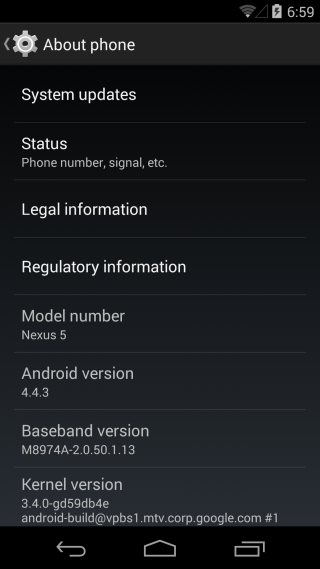
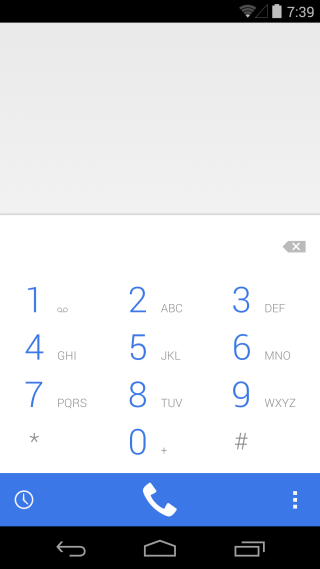













Komentáře